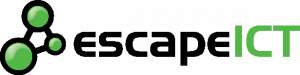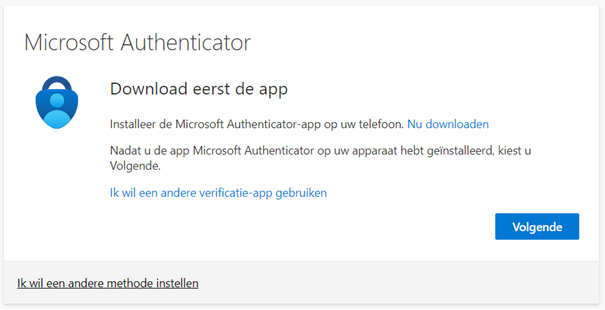multi-factor authentication
Hoe stel ik MFA in op mijn telefoon?
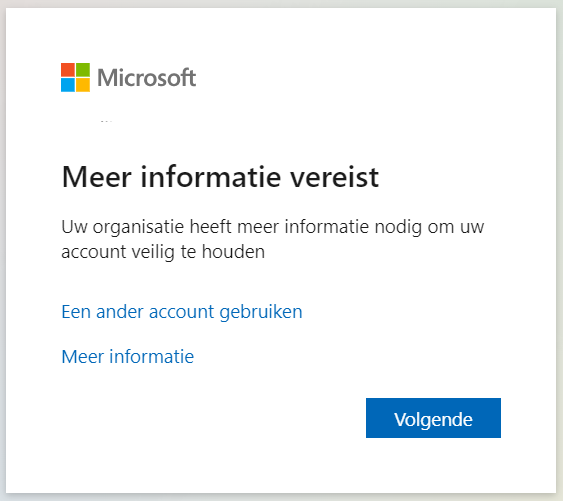
stap 1
MFA is een vereiste en hier zal Microsoft om vragen bij de eerstvolgende inlog. Zo niet, dan kan dit ook via onderstaande knop. Log hier in met je e-mailadres en wachtwoord, in beide gevallen krijg je dit venster zien.

stap 3
Nadat deze is geinstalleerd klik je op Volgende en moet je account worden toegevoegd aan de app.
stap 4
Klik op Volgende en er verschijnt een QR code die je nu met je telefoon moet scannen.
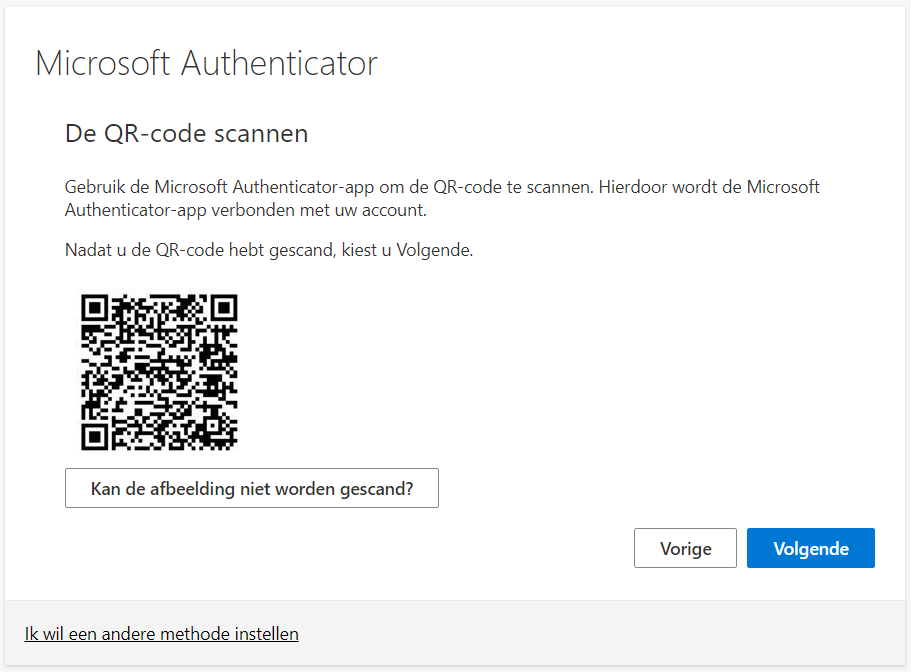
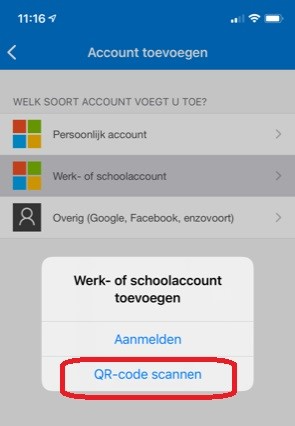
stap 5
Ga nu naar je net geinstalleerde app en voeg je account toe met behulp van het plus symbool (+) bovenin, kies vervolgens voor Werk- of schoolaccount en dat je deze wilt toevoegen middels het scannen van een QR code (scherm kan er anders uitzien, afhankelijk van telefoon):
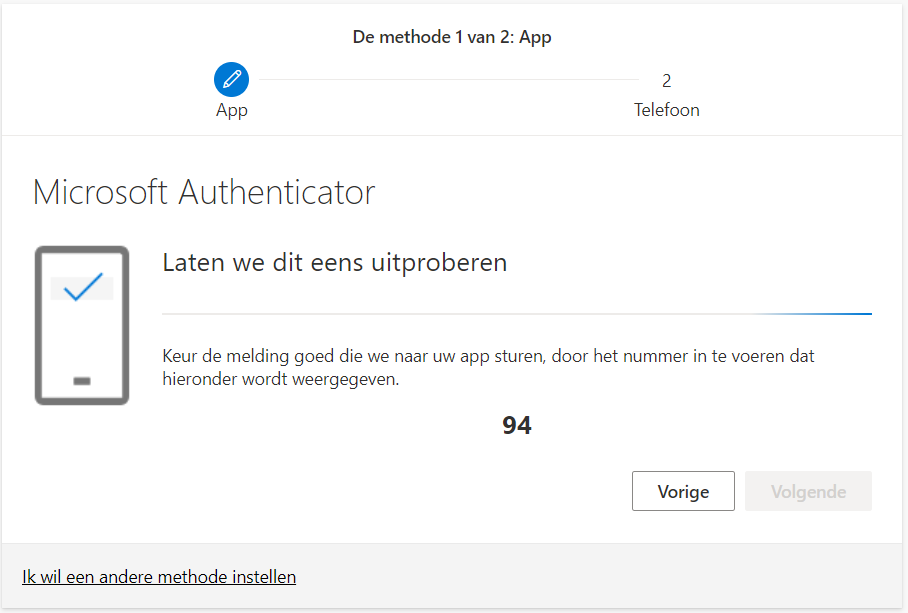
stap 6
Als dit gelukt is moet het nog worden getest. De app op je telefoon geeft een melding. Vul hier het nummer in zoals te zien op je scherm en kies voor Ja om te bevestigen dat jij het bent.
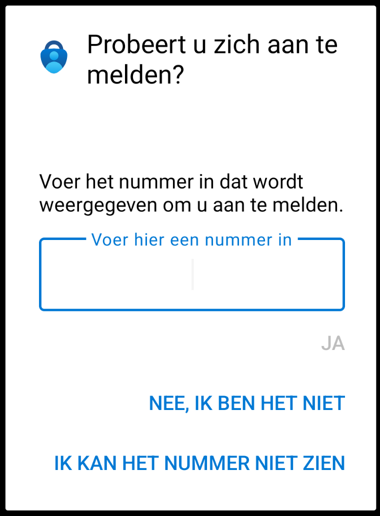
Vervolgens moet er nog een 2e (backup) methode worden toegevoegd. Kies land Nederland +31 en vul je 06 nummer in. Let op, laat de 0 van 06 weg! Nu krijg je een code via SMS die je in moet voeren. Dit is belangrijk voor het geval je een nieuwe telefoon hebt en de MFA niet hebt overgezet.
Je hebt nu succesvol je account beschermd met een extra beschermingslaag. Als het niet gelukt is of je geen beschikking hebt over een mobiele telefoon kan je ons uiteraard altijd bellen of mailen.